windows7系统怎么改电脑亮度呢?很多用户对此还不是很清楚,小编这里就给大家带来有关windows7系统怎么改电脑亮度的回答,希望能够对大家有所帮助。
windows7系统怎么改电脑亮度:
1,首先,点击任务栏左下角的“开始菜单”,选择“控制面板”。
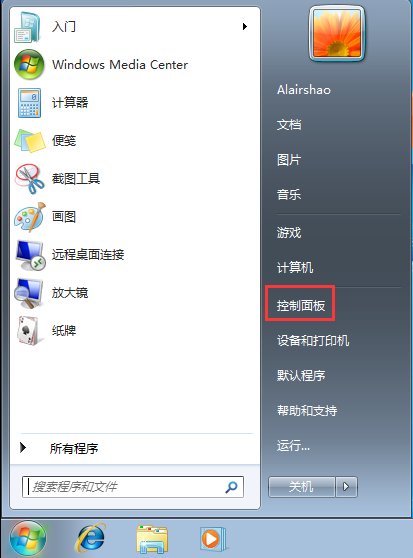
2,进入控制面板界面后,选择“电源选项”进入下一步。
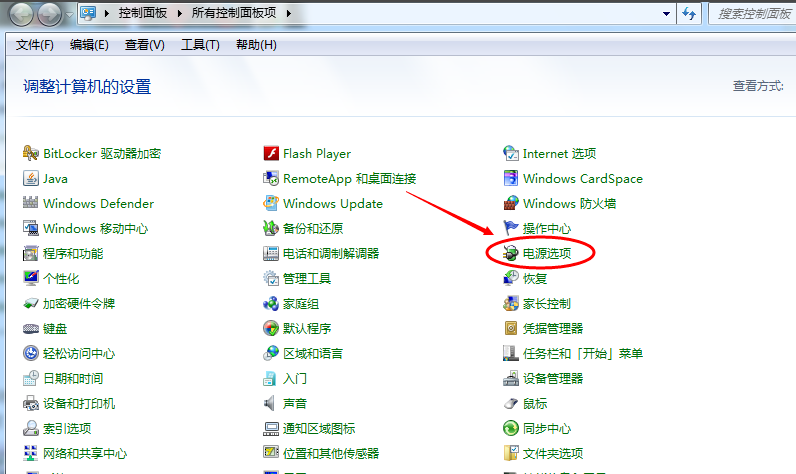
3,然后在界面底部就可以进行调节“屏幕亮度”了。
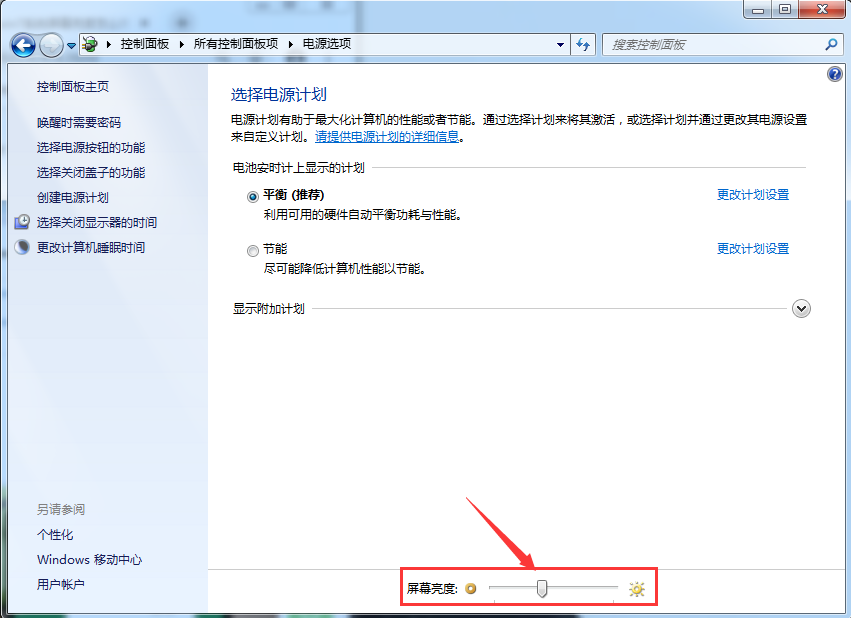
4,也可以点击“更改计划设置”进行调节。
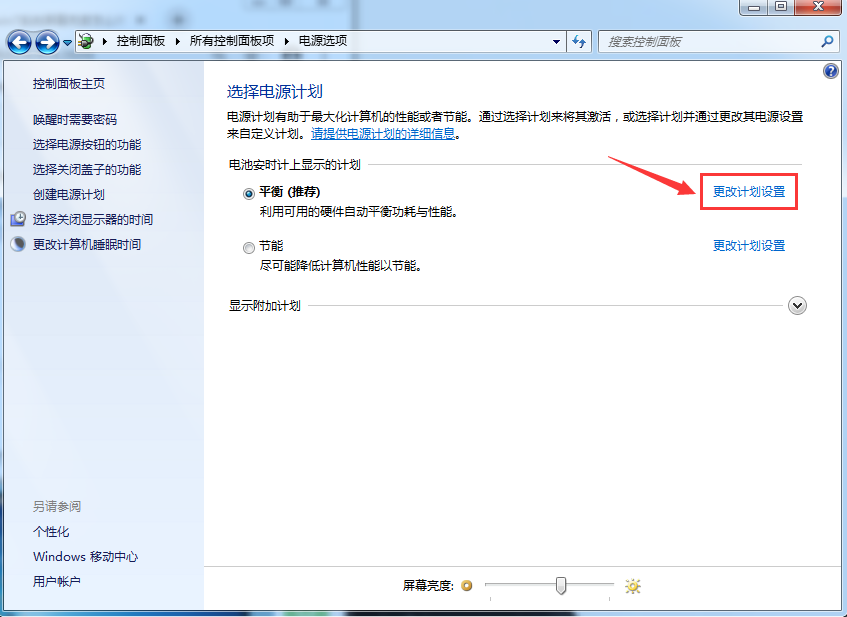
5,进入如图下界面后就可以调节屏幕亮度。
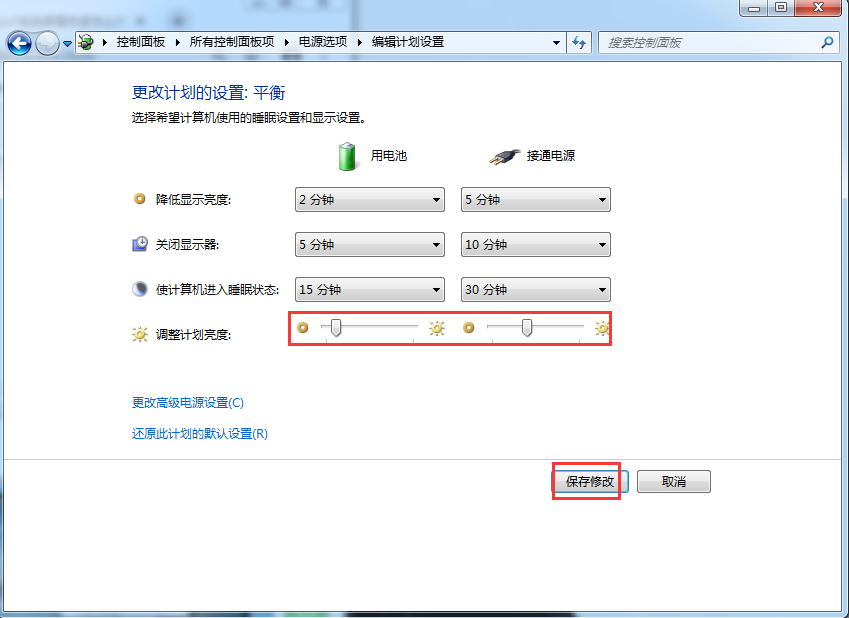
6,我们也可以右键点击电源图标,选择“调整屏幕亮度”。
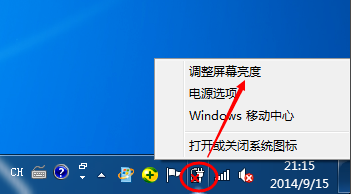
以上就是小编给大家带来的有关windows7系统怎么改电脑亮度的回答。
win7怎么调整电脑亮度?
在使用电脑的时候,我们为了保护眼睛,所以首先会调整亮度,其实调整亮度很简单,但是很多用户却不知道怎么操作,那么电脑亮度怎么调呢?不知道的朋友赶紧看看小编整理的Windows7电脑亮度调整方法吧!
设置电脑亮度的方法一:
笔记本电脑上或者台式显示器一般都有一个可以直接调节屏幕亮度的按钮,形状是类似于一个太阳放光的图示,按住就可以进行调节了。
设置电脑亮度的方法二:
1、点击电脑桌面左下角的开始按钮,选择控制面板。
Windows7电脑亮度怎么调?
2、选择外观和个性化。
Windows7电脑亮度怎么调?
3、在打开页面中,选择显示。
Windows7电脑亮度怎么调?
4、在打开页面的左侧栏里,选择调整亮度。
Windows7电脑亮度怎么调?
5、这时,在页面的下方有一个屏幕亮度的滑动工具条,拖动就可以进行屏幕亮度的更改了。
Windows7电脑亮度怎么调?
设置电脑亮度的方法三:
1、右键单击桌面,选择个性化。
Windows7电脑亮度怎么调?
2、在打开的页面左侧栏中,选择显示选项。
Windows7电脑亮度怎么调?
3、接下来的步骤同方法二的步骤4、5一样。
以上就是Windows7电脑亮度怎么调的方法了,方法总共有三种,第一种直接是显示器调整,第二种和第三种是利用系统本身功能调整,大家可以尝试一下哪一种方法比较适合自己。
win7旗舰版的系统怎么调节屏幕亮度
1、按下键盘的 win+X 组合快捷键。
2、然后在弹出的windows移动中心页面中,根据实际需要调整屏幕的亮度即可。
3、点击桌面右下角的 电源图标,然后在弹出的页面中点击 调整屏幕亮度 选项。
4、然后在打开的电源选项页面的最下方,根据实际需要调整亮度即可。
5、在开始菜单中,点击控制面板选项;在打开的页面中点击 硬件和声音 选项。
6、然后在打开的页面中点击 调整屏幕亮度 选项;在打开的页面的下面根据需要调整即可。
win7电脑如何设置屏幕亮度
长时间使用电脑,对我们的眼睛伤害很大。建议大家使用一两个小时的电脑就要停下来休息10分钟,眺望远方。除此之外,电脑屏幕亮度的控制也是很有必要的,具体方法一起来看看吧。
win7电脑设置屏幕亮度的方法
1、打开菜单栏的“控制面板”。
2、把“查看方式”改为“大图标”或“小图标”,找到“英特尔显卡设置”并打开。
3、打开“显示器”选项。
4、选择“颜色设置”,然后就可以设置亮度了,同时还可以调节色调、对比度、饱和度等。
相关文章:win7快速启动设置 | win7开机密码设置
以上就是本站为您带来的win7电脑设置屏幕亮度的方法,学会的朋友们赶紧去调节一下屏幕亮度吧。想了解更多的问题请收藏本站哟。欢迎您的查看。
